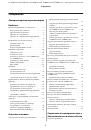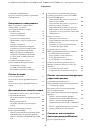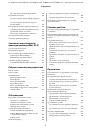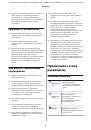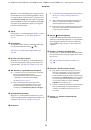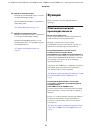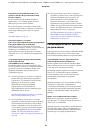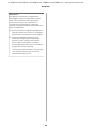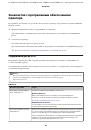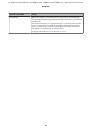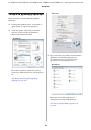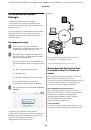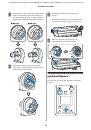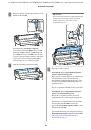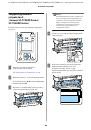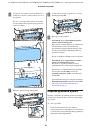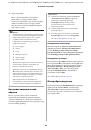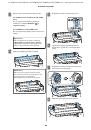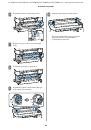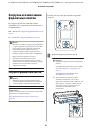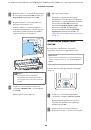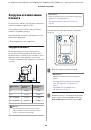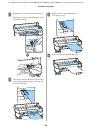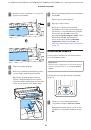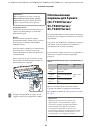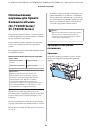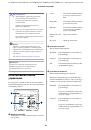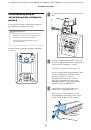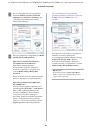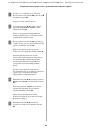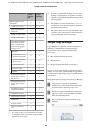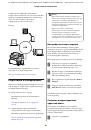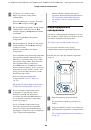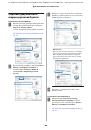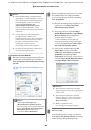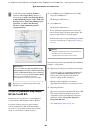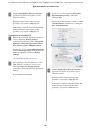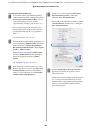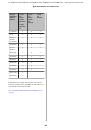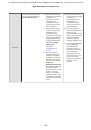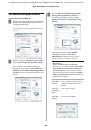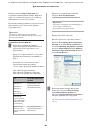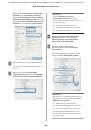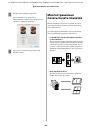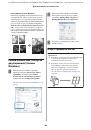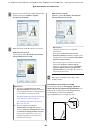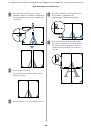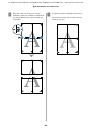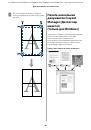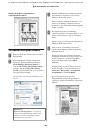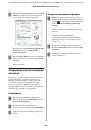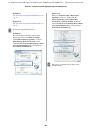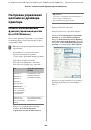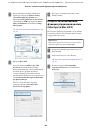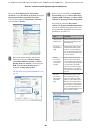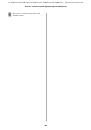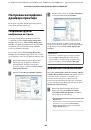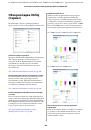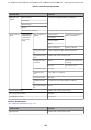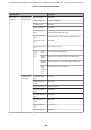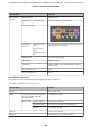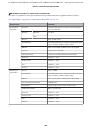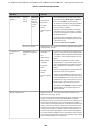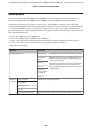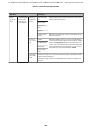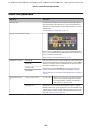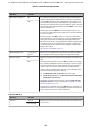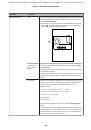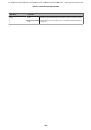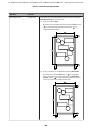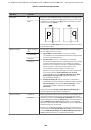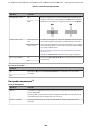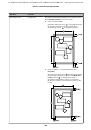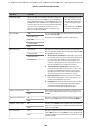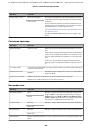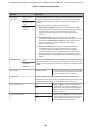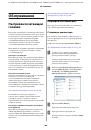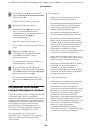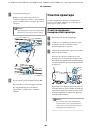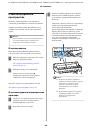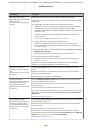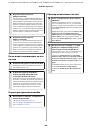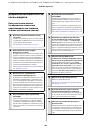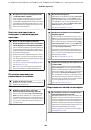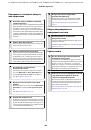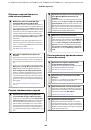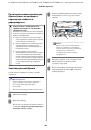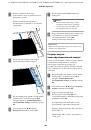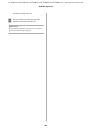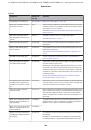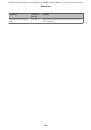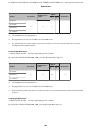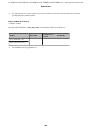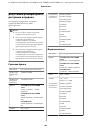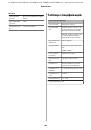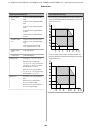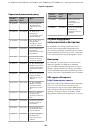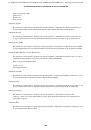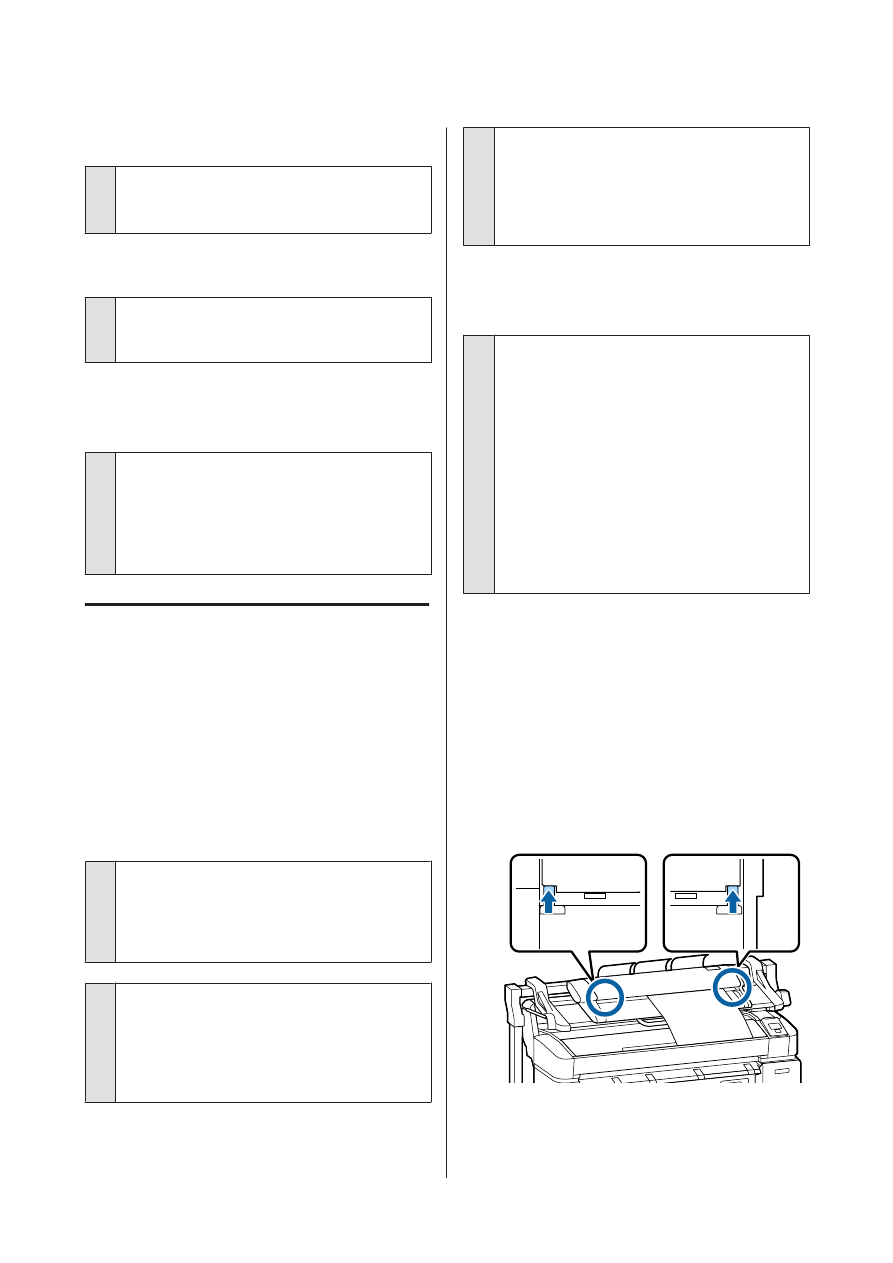
Внутри принтера виден свет
o
Это не является неисправностью.
Свет производится индикатором, расположенным
внутри принтера.
Утрачен пароль администратора
o
Если вы забыли пароль администратора, обрат‐
итесь к своему дилеру или в службу технической
поддержки Epson.
При включении принтера
начинается очистка головки
o
При включении после длительного периода неис‐
пользования принтер может автоматически вы‐
полнить очистку печатающих головок для обеспе‐
чения качественной печати.
Очистка головки закончится примерно через 10 –
15 минут.
Проблемы, когда подключен
дополнительный
многофункциональный
сканер
Вкладка Широкоформатное
копирование/сканирование не
отображается на панели
управления
o
Многофункциональный сканер
выключен?
Переведите переключатель многофункциональ‐
ного сканера в сторону минуса (-), чтобы включить
питание, а затем выключите и включите принтер.
o
Подключен ли адаптер переменного
питания к электрической розетке и
многофункциональному сканеру?
После повторного подсоединения адаптера пере‐
менного питания, выключите принтер, затем снова
включите его.
o
Правильно ли подсоединен
соединительный кабель?
Убедитесь, что соединительный кабель надежно
подключен к портам принтера и многофункцио‐
нального сканера. Также проверьте, что кабель не
поврежден.
Ширина документа неправильно
распознается
o
Ролики или стеклянная поверхность
многофункционального сканера могут
быть загрязнены.
Выключите принтер и откройте крышку сканера, а
затем очистите ролики и стеклянную поверхность.
U
«Очистка многофункционального сканера (до‐
Если ширина документа неправильно распознает‐
ся после очистки, откройте меню Copy Settings
(Настройки копирования), а затем задайте ширину
документа в разделе
Ширина
.
U
«Меню Широкоформатное копирование/ска‐
Документ нельзя вытащить/
замятие документа
Откройте крышку многофункционального сканера,
затем извлеките документ.
Следующая процедура описывает извлечение
документа.
A
Нажмите кнопки на обеих сторонах крышки,
чтобы снять блокировку.
SC-T7200 Series/SC-T5200 Series/SC-T3200 Series/SC-T7200D Series/SC-T5200D Series Руководство пользователя
Решение проблем
230